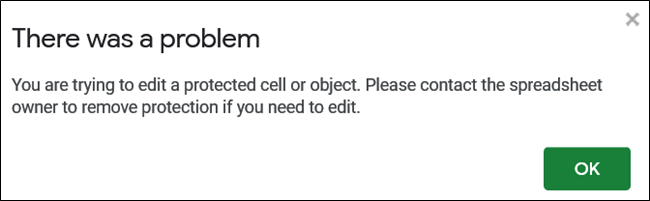Ochrona pojedynczych komórek w Arkuszach Google to skuteczny sposób na zapobieganie przypadkowym lub celowym zmianom danych w arkuszu kalkulacyjnym przez osoby przeglądające dokument. Na szczęście Arkusze Google oferują przydatne narzędzie, które uniemożliwia innym modyfikowanie komórek w dokumencie.
Ochrona komórek w Arkuszach Google
Jedną z najlepszych funkcji Arkuszy Google jest możliwość współpracy nad dokumentami w chmurze z każdą osobą, która ma uprawnienia do edycji. Czasami jednak nie chcesz, aby osoby, którym udostępniasz dokument, mogły edytować określone komórki w arkuszu, bez całkowitego odbierania im możliwości edycji. Ochrona określonych komórek staje się w takim przypadku bardzo przydatna.
Uruchom przeglądarkę, otwórz Arkusz Google zawierający komórki, które chcesz chronić, a następnie zaznacz te komórki.
Po zaznaczeniu komórek otwórz menu „Dane”, a następnie kliknij opcję „Chroń arkusze i zakresy”.
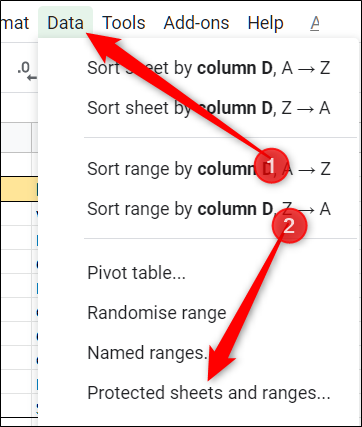
Po prawej stronie pojawi się okienko „Chronione arkusze i zakresy”. Tutaj możesz wprowadzić krótki opis, a następnie kliknąć „Ustaw uprawnienia”, aby dostosować uprawnienia ochrony komórki.
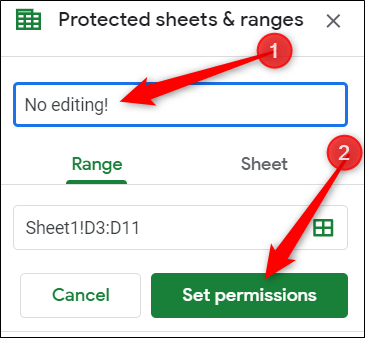
Domyślnie każdy, kto ma już uprawnienia do edycji dokumentu, może edytować każdą komórkę na stronie. Kliknij menu rozwijane pod „Ogranicz, kto może edytować ten zakres”, a następnie wybierz „Dostosowane”, aby określić, kto może edytować wybrane komórki.
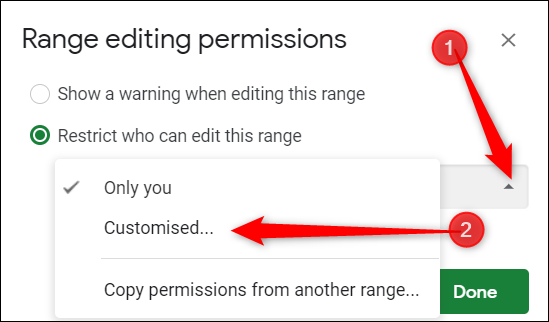
Pod listą osób, które mogą edytować, wszystkie osoby, którym udostępniłeś uprawnienia do edycji, są domyślnie zaznaczone. Odznacz osoby, które nie mają mieć możliwości edytowania wybranych komórek, a następnie kliknij „Gotowe”.
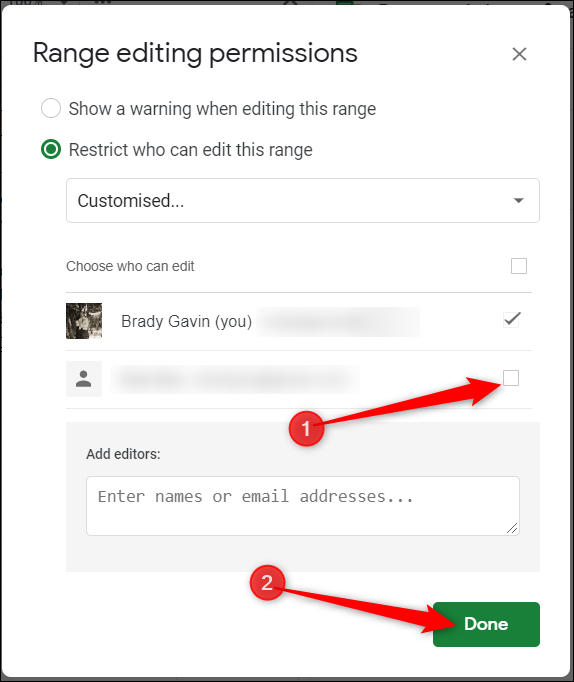
Teraz, gdy ktoś bez uprawnień do edycji tych komórek spróbuje wprowadzić jakiekolwiek zmiany, pojawi się komunikat informujący, że nie ma takiej możliwości.
Jak wyświetlić komunikat ostrzegawczy podczas edycji komórek
Jeśli wolisz, aby użytkownicy mogli nadal edytować komórki, ale chcą aby otrzymywali komunikat ostrzegawczy, gdy próbują edytować określone komórki, możesz to również zrobić.
W dokumencie Arkuszy wróć do opcji „Dane” > „Chronione arkusze i zakresy” na pasku narzędzi.
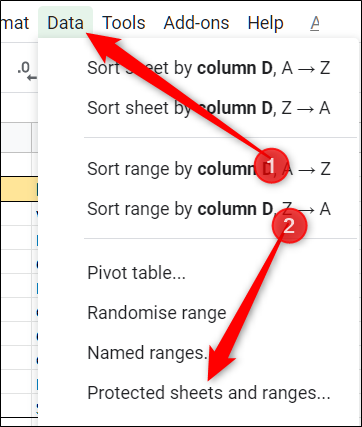
Następnie kliknij regułę uprawnień, którą chcesz zmienić.
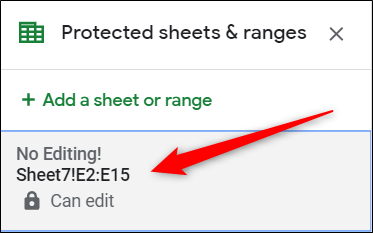
Kliknij „Ustaw uprawnienia”.
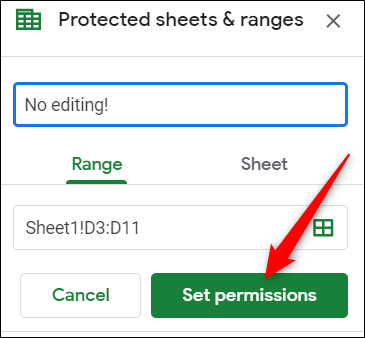
Wybierz „Pokaż ostrzeżenie podczas edycji tego zakresu”, a następnie kliknij „Gotowe”.
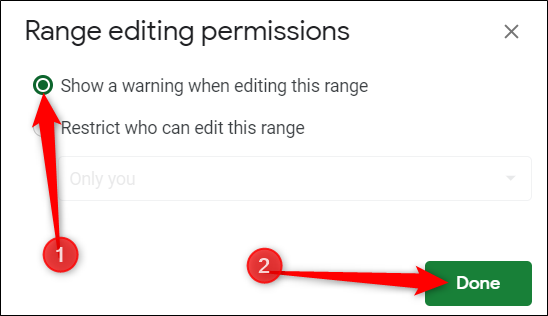
Następnym razem, gdy ktoś spróbuje edytować chronione komórki, zamiast tego zostanie wyświetlony komunikat ostrzegawczy.
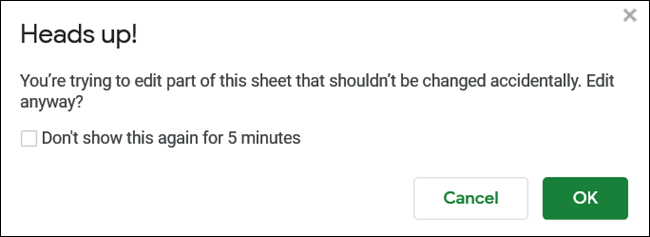
Ochrona całego arkusza w Arkuszach Google
Jeśli chcesz zabezpieczyć cały arkusz, aby uniemożliwić wprowadzanie jakichkolwiek zmian, możesz to zrobić, korzystając z opcji ochrony arkusza.
newsblog.pl
Maciej – redaktor, pasjonat technologii i samozwańczy pogromca błędów w systemie Windows. Zna Linuxa lepiej niż własną lodówkę, a kawa to jego główne źródło zasilania. Pisze, testuje, naprawia – i czasem nawet wyłącza i włącza ponownie. W wolnych chwilach udaje, że odpoczywa, ale i tak kończy z laptopem na kolanach.